插上設備,在設備管理器中選擇要卸載的設備驅動,卸載其驅動,大家都會,但是萬一設備一插上電腦就藍屏,連設備管理器打開的機會都不給你咋辦呢?這里找到了解決辦法。該辦法還可以幫忙清理一大堆無用的驅動哦。
這兩天,玩兒了下CrazyBingo的那個USB Camera。他那個Camera是用USB2.0芯片CY7C68013做的,該芯片默認驅動不支持win764位。需要關閉windows強制簽名。我就關了這個驅動簽名,關閉之后成功的安裝了驅動并捕獲到了圖像。然而,當我再將我自家的USB3.0開發板查到電腦上時,則開始藍屏,關閉驅動簽名也藍屏,不管咋樣,一插上就直接藍屏。猜想應該是兩者驅動沖突了。
考慮先卸載驅動。怎么卸載呢?網上說的都是找到設備,再點擊設備卸載。然而我現在設備一插上馬上就藍屏了,不給自己卸載的機會,咋辦呢?能不能在不接設備的情況下就找到該設備對應的驅動病卸載呢?答案是肯定的。
先在開始 > cmd, 然后在打開的命令提示符中輸入
setdevmgr_show_nonpresent_devices=1
之後再輸入:devmgmt.msc
然后在打開的設備管理器中,查看選項中勾選上"顯示隱藏的設備。
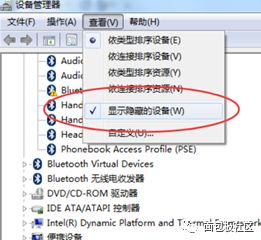
灰色的都是之前裝了驅動,現在設備沒有連接的。然后,找到你想要刪除的設備驅動,慢慢刪吧,我剛剛一口氣刪了一大堆。刪完之后再插上USB3.0的開發板,也不藍屏了。問題解決。
-
驅動
+關注
關注
12文章
1839瀏覽量
85263 -
設備
+關注
關注
2文章
4503瀏覽量
70600
原文標題:設備驅動沖突導致藍屏,到底該怎么強制刪除該驅動?
文章出處:【微信號:gh_bee81f890fc1,微信公眾號:面包板社區】歡迎添加關注!文章轉載請注明出處。
發布評論請先 登錄
相關推薦
軟驅維修引起的藍屏故障分析
quartus ii 驅動不兼容導致藍屏
PCI 設備 RTX 驅動開發方法
有沒有辦法強制重新生成驅動程序代碼?還是有其他獲取驅動程序代碼的方法?
如何刪除網卡驅動(徹底刪除)
解決(雙/單)顯卡驅動導致的升級Win10后藍屏或重啟故障
導致工控機藍屏的原因和解決方法
IP地址配置沖突導致路由振蕩怎么辦?
安裝驅動被系統禁止?win10系統禁用驅動程序強制簽名
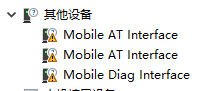




 設備驅動沖突導致藍屏,找到并強制刪除該驅動的方法解析
設備驅動沖突導致藍屏,找到并強制刪除該驅動的方法解析
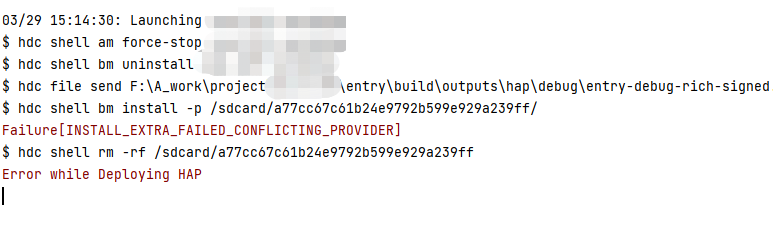











評論